
命令提示符修复Win10启动不了
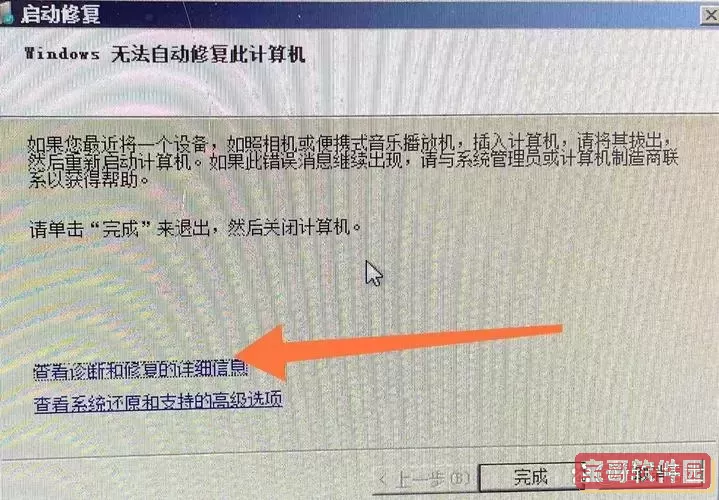
随着Windows 10系统的广泛使用,许多用户遇到过系统无法正常启动的问题。造成Win10启动失败的原因有很多,如系统文件损坏、引导文件丢失、硬盘出现坏道等。而通过命令提示符进行修复是许多专业技术人员和普通用户解决启动问题的有效方法。本文将详细介绍如何利用命令提示符修复Win10无法启动的具体步骤,帮助用户快速恢复系统正常。
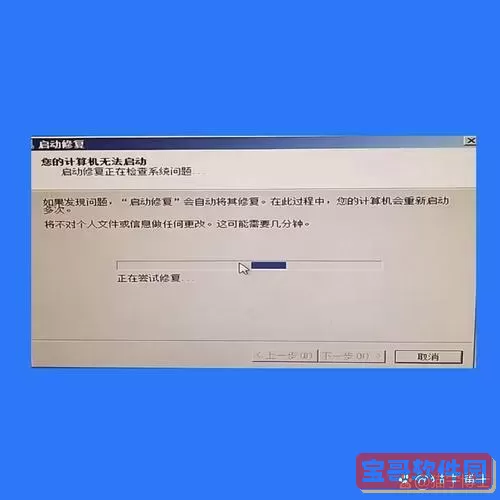
一、准备工作
首先,为了通过命令提示符修复Win10启动问题,用户需要准备Windows 10启动盘。启动盘可以是USB启动盘或DVD安装光盘。如果没有启动盘,可以借助另一台电脑下载微软官方的Windows 10安装镜像,通过微软官方工具制作启动U盘。另外,确保被修复的电脑支持从USB或光盘启动,并且能够进入BIOS设置调整启动顺序。
二、设置计算机从启动盘启动
将制作好的Win10启动盘插入无法启动的电脑,重启并快速按下键盘上的启动热键(一般是F2、F8、F11、Del等,具体可查询电脑品牌说明),进入BIOS或UEFI设置界面。在启动选项(Boot)中,将USB设备或光盘驱动器设置为首选启动设备,保存设置并退出。此时,电脑将从启动盘启动,进入Windows安装界面。
三、进入命令提示符
在“Windows安装界面”出现后,选择“修复计算机”而不是“安装现在”。依次选择“疑难解答”→“高级选项”→“命令提示符”。此时系统将打开命令提示符窗口,用户便可以通过输入命令对系统进行修复。
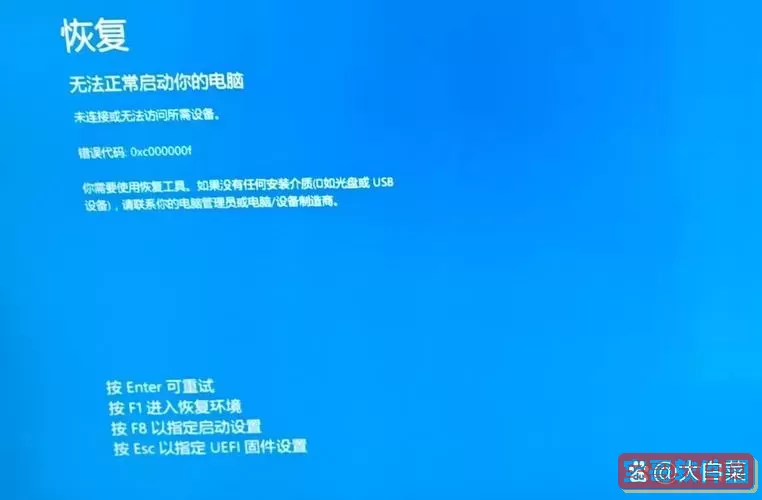
四、常用命令修复步骤
1. 检查启动分区
首先通过命令检查系统分区的盘符,因为在修复环境下,磁盘的盘符可能与实际环境不一致。输入命令:diskpart
启动磁盘管理,接着输入list volume
查看各分区及其盘符,确认系统盘和启动分区。输入 exit 退出Diskpart。
2. 修复引导文件
引导文件损坏是Win10无法启动的主要原因之一,执行以下命令重建启动配置数据(BCD):bootrec /fixmbr
该命令会修复主引导记录(MBR)信息。bootrec /fixboot
此命令修复引导扇区。bootrec /scanos
扫描所有磁盘上的操作系统,确认操作系统是否被正确识别。bootrec /rebuildbcd
重新构建启动配置数据。
3. 检查并修复系统文件
执行系统文件检查命令,确保系统文件完整性:sfc /scannow /offbootdir=C: /offwindir=C:Windows
其中C盘根据上面Diskpart确认的系统盘符调整。
4. 检查磁盘并修复坏道
如果怀疑硬盘存在坏道,执行磁盘检查命令:chkdsk C: /f /r
系统会检测C盘错误并尝试修复坏道,操作可能耗时较长,请耐心等待。
五、重启并测试
完成以上步骤后,关闭命令提示符窗口,拔出启动盘,重启计算机。如果命令修复成功,系统应能正常进入Win10注册界面或桌面。
注意事项和建议
1. 修复操作过程中请仔细确认盘符,避免错误操作导致数据丢失。
2. 若多次操作依然无法修复,可能是硬件故障或系统严重损坏,建议备份重要数据后,考虑重装系统或送专业维修。
3. 定期备份系统和重要文件,可有效防止因意外导致数据丢失。
4. 命令提示符修复方法适合部分启动故障,复杂问题建议联系专业技术人员处理。
总结来说,命令提示符作为Windows系统内置的强大工具,可以帮助用户检测并修复启动文件、系统文件,以及磁盘错误,从而有效解决Win10启动不了的问题。通过上述详细步骤,即使是普通用户也能在一定程度上自主进行修复,恢复Windows 10系统的正常运行。